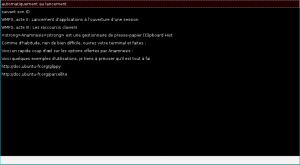Anamnesis, un presse-papier original
Anamnesis est une gestionnaire de presse-papier (Clipboard History Manager) à l’image d’un Parcellite ou encore de Glippy. Un de plus me diriez vous, sauf que celui-ci à l’avantage d’être utilisable en mode texte. Une fois le daemon de l’application lancé, ne cherchez pas la moindre icône dans la barre de notification : Il n’y en a pas… Anamnesis se lance soit à l’aide d’un raccourci clavier ou tout simplement dans votre terminal favori ![]() .
.
Un vrai bonheur pour les amateurs d’applications légères !
Autant vous dire de suite : Anamnesis souffrira selon moi d’une mauvaise intégration dans des environnements comme Gnome ou KDE. La raison est simple, celui-ci s’ouvre dans une fenêtre qui lui est propre ! On aime ou on déteste, mais il va s’en dire que les utilisateurs de tiling manager dont les fenêtres ne se chevauchent pas s’en donneront à cœur joie pour les raisons suivante:
- Grande lisibilité.
- Simplicité d’utilisation.
- Fonction de recherche intégrée.
- Rapidité d’exécution.
Une fois Anamnesis installé sur mon desktop, j’ai très vite oublié l’existence de Parcellite bien que j’utilisais celui-ci de manière transparente : Appel par raccourci clavier et pas de zone de notification. C’est bien simple, on devient vite accroc à la fonction de recherche intégrée, il ne manque plus que le support de la coloration syntaxique des URLs pour que Anamnesis soit parfait !
Screenshot :
Installation :
Comme d’habitude, rien de bien difficile, ouvrez votre terminal et faites :
$ yaourt -S anamnesisOptions :
Voici un rapide coup d’œil sur les options offertes par cette application :
- start : Lance le daemon.
- stop : Arrête le daemon.
- restart : Redémarre le daemon.
- b, browser : Affiche le presse papier.
- l, list= : Affiche les N dernières lignes.
- brief : Affiche une version courte du presse papier. [*]
- filter= : Affiche les lignes correspondantes au filtre donné par l’utilisateur. [*]
- a, add= : Ajoute une expression au presse papier.
- remove : Supprime un élément suivant son ID.
- cleanup : Nettoie et optimise Anamnesis.
- h, help : Affiche l’aide.
Note : Les options mentionnées par [*] ne fonctionnent qu’avec l’option list=.
Exemples :
Voici quelques exemples d’utilisations, je tiens à préciser qu’il est tout à fait possible d’effectuer une recherche directement à l’affichage du presse-papier.
Magnifique, non ?
- Démarrer le service :
$ anamnesis --start- Afficher le presse-papier :
$ anamnesis -b- Afficher le contenu des 20 dernières lignes :
$ anamnesis -l 20
- Afficher les lignes contenant « http » parmi les 10 dernières :
$ anamnesis -l 10 --filter="http"
- Afficher la version courte des sept dernières lignes :
$ anamnesis -l 7 --brief
id | clip ------------------- (13, '|', u"Comme d'habitude, rien de bien difficile, ouvrez votre terminal et faites :") (12, '|', u"Voici un rapide") (11, '|', u"Note : Les options") (10, '|', u"Voici quelques exemples d'utilisations") (9, '|', u'http://doc.ubuntu-fr.org/glippy') (8, '|', u'http://doc.ubuntu-fr.org/parcellite') (7, '|', u'http://anamnesis.sourceforge.net/')
- Supprimer ‘http://anamnesis.sourceforge.net/’ en indiquant son ID :
$ anamnesis --remove 7
- Ajouter le mot « Clipboard » au presse-papier :
$ anamnesis -a "Clipboard"
Voilà, il ne vous reste plus qu’a intégrer correctement Anamnesis à votre environnement ! Un grand merci à Paul pour m’avoir fait découvrir cette application
.